Bản cập nhật Windows 10 Creators Update của Microsoft chứa một "kho vàng" ẩn mà bạn chưa khám phá hết. Một trong số đó là Windows Sonic - công cụ âm thanh vòm mới dành cho Windows 10. Công nghệ âm thanh vòm (Virtual Surround) là công nghệ giả lập âm thanh cho người dùng cảm giác âm thanh chân thực và sống động.
Chương trình nhỏ này sẽ sửa đổi âm thanh tai nghe để mô phỏng môi trường 3D. Đây là sự bổ sung tuyệt vời cho cả thiết kế âm thanh trong trình xem phim và game. Một điểm đáng chú ý nữa, đó là công cụ này có sẵn và hoàn toàn miễn phí khi bạn nâng cấp hệ điều hành lên Windows 10 Creators Update.
- Hướng dẫn tắt hoặc thay đổi âm thanh thông báo Windows 10
- Những cách khắc phục sự cố âm thanh trên Windows 10
Âm thanh Windows Sonic
Âm thanh Windows Sonic có sẵn trên PC và các máy chơi game console (cả Windows 10 và Xbox) hứa hẹn sẽ thêm một chiều hướng mới cho công nghệ âm thanh. Sau khi dành thời gian cho Windows Sonic, tôi phải công nhận rằng nó thực sự là một công cụ âm thanh tuyệt vời.
Về cơ bản, Sonic mô phỏng môi trường 3D sử dụng âm thanh từ thiết bị của bạn. Tuy điều này không nhất thiết phải hoạt động tốt trên các bộ phim nhưng nó làm việc rất hiệu quả cho các trò chơi.
Cách kích hoạt Windows Sonic trong Windows 10
Vô hiệu hóa các hiệu ứng âm thanh
Một số nhà sản xuất bo mạch chủ và card âm thanh yêu cầu phần mềm thiết bị để sử dụng phần cứng đúng cách. Đôi khi, họ làm việc trong nền mà không người dùng nào biết. Trong đó bao gồm phần mềm âm thanh.
Ví dụ, sử dụng bo mạch chủ MSI nghĩa là bạn đã cài đặt phần mềm Realtek HD Audio Manager trên máy tính.
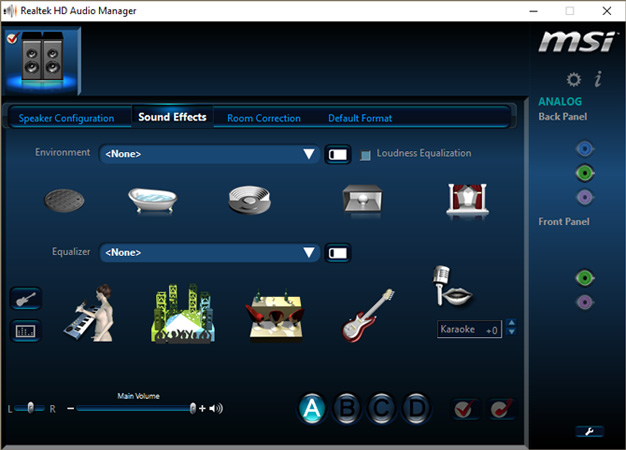
Trước khi sử dụng Windows Sonic, bạn cần tắt các hiệu ứng đã kích hoạt trước đó.
Sau đó, bạn có thể kích hoạt và sử dụng âm thanh vòm 7.1 của Windows Sonic với dung lượng đầy đủ.
Kích hoạt Windows Sonic
Để kích hoạt Windows Sonic, nhấp chuột phải vào biểu tượng âm thanh phía bên phải thanh taskbar và chọn Spatial sound.
Sau đó, chọn Open Volume Mixer, nhấp vào biểu tượng loa (speakers) để mở Speakers Properties và chuyển sang tab Spatial sound. Trong mục Spatial sound format, nhấp vào menu thả xuống và chọn Windows Sonic for Headphones. Đảm bảo bạn đã tích chọn Turn on 7.1 virtual surround sound. Nhấp chọn Apply và cuối cùng nhấn OK.
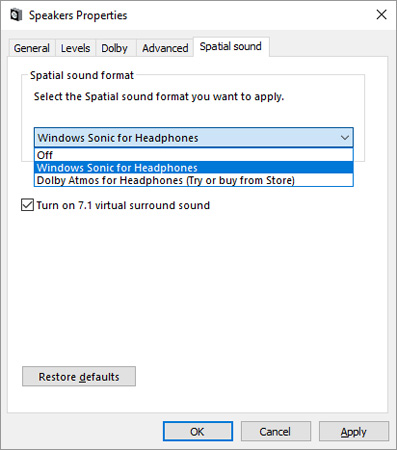
Vậy là xong!
Kiểm tra âm thanh
Để kiểm tra âm thanh đầy đủ, hãy truy cập trang web Dolby Labs và tải xuống tệp 7.1 Dolby Test Tones MP4.
Bạn đã thử trải nghiệm chế độ âm thanh vòm của Microsoft chưa? Bạn có hài lòng không? Hãy cho chúng tôi biết ý kiến bằng cách comment bên dưới nhé!
 Công nghệ
Công nghệ  AI
AI  Windows
Windows  iPhone
iPhone  Android
Android  Học IT
Học IT  Download
Download  Tiện ích
Tiện ích  Khoa học
Khoa học  Game
Game  Làng CN
Làng CN  Ứng dụng
Ứng dụng 

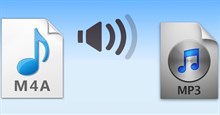






 Windows 11
Windows 11  Windows 10
Windows 10  Windows 7
Windows 7  Windows 8
Windows 8  Cấu hình Router/Switch
Cấu hình Router/Switch 









 Linux
Linux  Đồng hồ thông minh
Đồng hồ thông minh  macOS
macOS  Chụp ảnh - Quay phim
Chụp ảnh - Quay phim  Thủ thuật SEO
Thủ thuật SEO  Phần cứng
Phần cứng  Kiến thức cơ bản
Kiến thức cơ bản  Lập trình
Lập trình  Dịch vụ công trực tuyến
Dịch vụ công trực tuyến  Dịch vụ nhà mạng
Dịch vụ nhà mạng  Quiz công nghệ
Quiz công nghệ  Microsoft Word 2016
Microsoft Word 2016  Microsoft Word 2013
Microsoft Word 2013  Microsoft Word 2007
Microsoft Word 2007  Microsoft Excel 2019
Microsoft Excel 2019  Microsoft Excel 2016
Microsoft Excel 2016  Microsoft PowerPoint 2019
Microsoft PowerPoint 2019  Google Sheets
Google Sheets  Học Photoshop
Học Photoshop  Lập trình Scratch
Lập trình Scratch  Bootstrap
Bootstrap  Năng suất
Năng suất  Game - Trò chơi
Game - Trò chơi  Hệ thống
Hệ thống  Thiết kế & Đồ họa
Thiết kế & Đồ họa  Internet
Internet  Bảo mật, Antivirus
Bảo mật, Antivirus  Doanh nghiệp
Doanh nghiệp  Ảnh & Video
Ảnh & Video  Giải trí & Âm nhạc
Giải trí & Âm nhạc  Mạng xã hội
Mạng xã hội  Lập trình
Lập trình  Giáo dục - Học tập
Giáo dục - Học tập  Lối sống
Lối sống  Tài chính & Mua sắm
Tài chính & Mua sắm  AI Trí tuệ nhân tạo
AI Trí tuệ nhân tạo  ChatGPT
ChatGPT  Gemini
Gemini  Điện máy
Điện máy  Tivi
Tivi  Tủ lạnh
Tủ lạnh  Điều hòa
Điều hòa  Máy giặt
Máy giặt  Cuộc sống
Cuộc sống  TOP
TOP  Kỹ năng
Kỹ năng  Món ngon mỗi ngày
Món ngon mỗi ngày  Nuôi dạy con
Nuôi dạy con  Mẹo vặt
Mẹo vặt  Phim ảnh, Truyện
Phim ảnh, Truyện  Làm đẹp
Làm đẹp  DIY - Handmade
DIY - Handmade  Du lịch
Du lịch  Quà tặng
Quà tặng  Giải trí
Giải trí  Là gì?
Là gì?  Nhà đẹp
Nhà đẹp  Giáng sinh - Noel
Giáng sinh - Noel  Hướng dẫn
Hướng dẫn  Ô tô, Xe máy
Ô tô, Xe máy  Tấn công mạng
Tấn công mạng  Chuyện công nghệ
Chuyện công nghệ  Công nghệ mới
Công nghệ mới  Trí tuệ Thiên tài
Trí tuệ Thiên tài